- Pencarian Windows adalah fitur dasar yang dimaksudkan untuk memungkinkan Anda menemukan hampir semua hal di komputer Anda.
- Banyak pengguna mengeluh bahwa tiba-tiba berhenti bekerja. Dalam kasus seperti itu, memeriksa firewall dan menginstal ulang aplikasi Universal adalah tindakan yang disarankan.
- Tidak familiar dengan fitur ini? Untuk kiat lebih cepat, kunjungi saja kami Bagian Pencarian Windows lanjut.
- Kami Pusat Perangkat Lunak PC berisi petunjuk terperinci untuk menyelesaikan masalah paling umum yang mungkin Anda temui. Itu sebabnya kami mendorong Anda untuk menandainya segera.
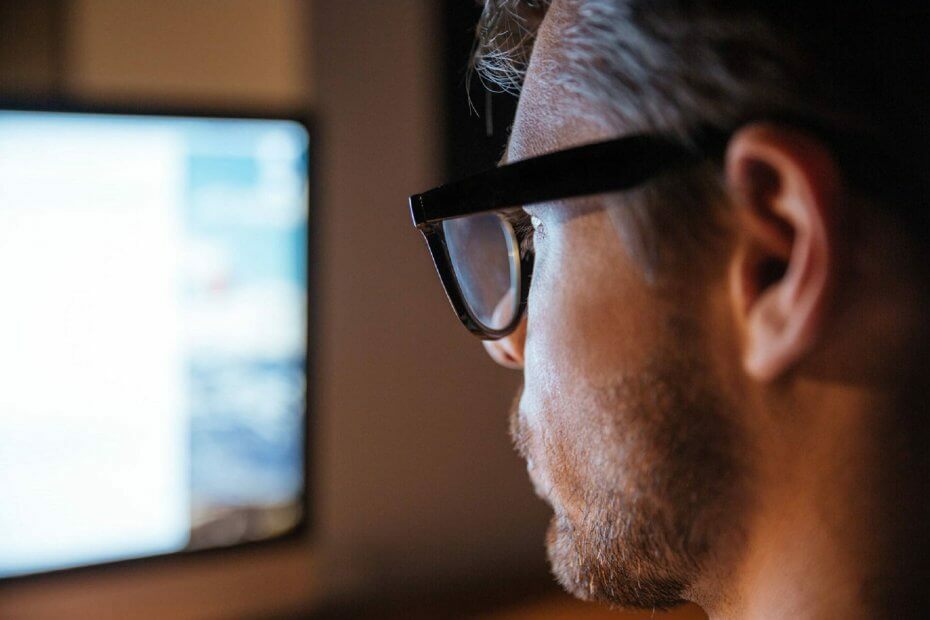
- Unduh Alat Perbaikan PC Restoro yang dilengkapi dengan Teknologi yang Dipatenkan (tersedia paten sini).
- Klik Mulai Pindai untuk menemukan masalah Windows yang dapat menyebabkan masalah PC.
- Klik Perbaiki Semua untuk memperbaiki masalah yang memengaruhi keamanan dan kinerja komputer Anda
- Restoro telah diunduh oleh 0 pembaca bulan ini.
7. Perbaiki instalasi Windows Anda
Jika Pencarian Windows tidak akan berfungsi pada PC Anda, masalahnya mungkin instalasi yang rusak. Namun, Anda dapat memperbaiki masalah ini dengan menjalankan pemindaian SFC dan DISM.
Ini relatif mudah dilakukan, dan Anda dapat melakukannya dengan mengikuti langkah-langkah berikut:
- tekan Tombol Windows + X membuka Menangkan + X menu. Memilih Prompt Perintah (Admin) atau PowerShell (Admin).
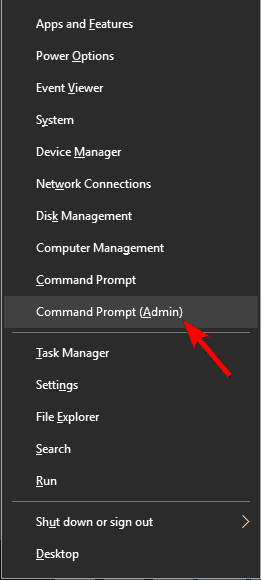
- Kapan Prompt Perintah terbuka, jalankan
sfc /scannowperintah.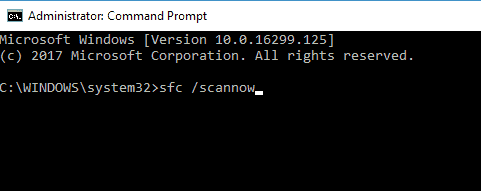
- Pemindaian SFC sekarang akan dimulai. Pemindaian dapat memakan waktu sekitar 15 menit atau lebih, jadi jangan mengganggunya dengan cara apa pun.
Setelah pemindaian SFC selesai, masalahnya harus diperbaiki. Jika masalah ini masih ada, kami menyarankan Anda untuk melakukan a DISM memindai. Anda dapat melakukannya dengan mengikuti langkah-langkah berikut:
- Mulailah Prompt Perintah sebagai administrator.
- Lari
DISM /Online /Cleanup-Image /RestoreHealthperintah.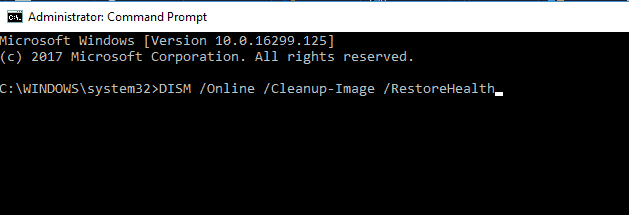
- Tunggu hingga pemindaian DISM selesai. Perlu diingat bahwa ini bisa memakan waktu sekitar 20 menit atau lebih.
Setelah pemindaian DISM selesai, periksa apakah masalahnya masih ada. Jika masalah berlanjut, Anda mungkin ingin mengulangi pemindaian SFC lagi.
8. Jalankan perintah ctfmon.exe
Menurut pengguna, jika Pencarian Windows tidak berfungsi di PC Anda, Anda mungkin dapat memperbaiki masalah hanya dengan menjalankan ctfmon.exe perintah. Untuk melakukannya, ikuti langkah-langkah sederhana ini:
- tekan Tombol Windows + R untuk membuka Lari dialog.
- Memasukkan ctfmon.exe dan tekan Memasukkan atau klik baik.
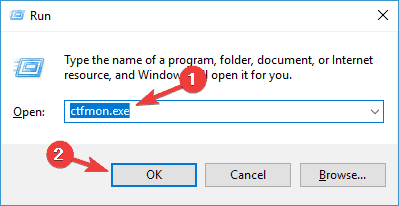
Setelah menjalankan perintah ini, masalah harus diselesaikan sepenuhnya.
9. Buat akun pengguna baru
Jika Pencarian Windows tidak berfungsi di PC Anda, masalahnya mungkin adalah akun pengguna Anda. Akun Anda dapat rusak karena berbagai alasan, tetapi Anda dapat memperbaiki masalah dengan membuat akun pengguna baru. Untuk melakukannya, ikuti langkah-langkah berikut:
- Buka Aplikasi pengaturan dan pergi ke Akun bagian.
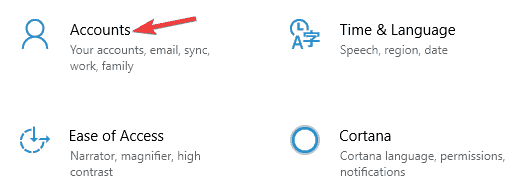
- Pilih Keluarga & orang lain dari panel kiri. Sekarang pilih Tambahkan orang lain ke PC ini dari panel kanan.
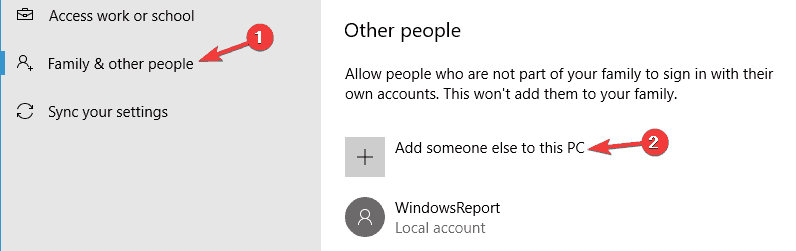
- Memilih Saya tidak memiliki informasi masuk orang ini.
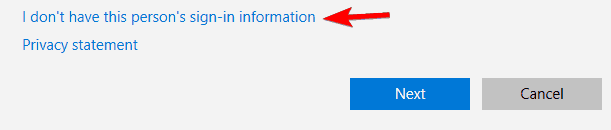
- Pilih Tambahkan pengguna tanpa akun Microsoft.
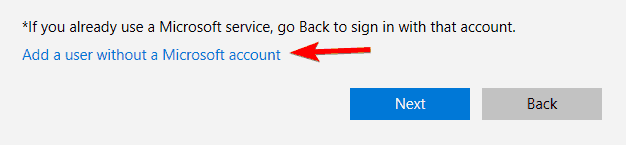
- Masukkan nama pengguna yang diinginkan dan klik Lanjut.
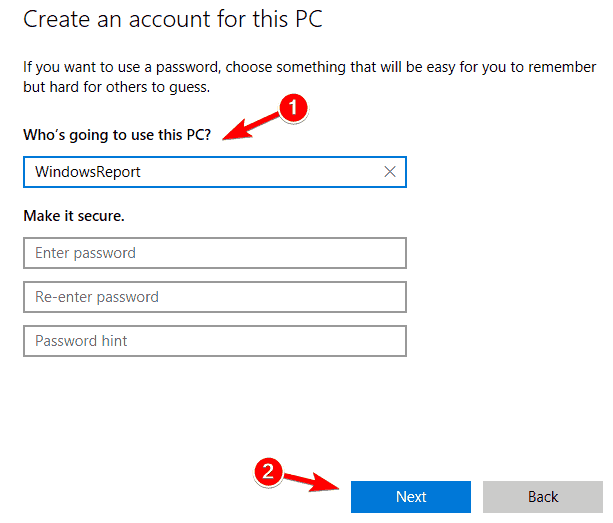
Setelah membuat akun pengguna baru, alihkan ke akun tersebut dan periksa apakah masalah masih muncul. Jika tidak, pindahkan file pribadi Anda ke akun baru dan mulai gunakan alih-alih akun lama Anda.
Either way, yang penting adalah bahwa solusi yang tercantum di atas membantu Anda memperbaiki masalah pencarian Windows baru-baru ini.
Pertanyaan yang Sering Diajukan
Jika Pencarian Windows tidak berfungsi lagi, firewall Anda dan pengaturan Kebijakan Grup sering kali bertanggung jawab.
Untuk memperbaiki masalah ini dengan cepat, Anda dapat memeriksa firewall Anda, menginstal ulang aplikasi Universal, atau menggunakan tips cepat.
Jika Anda tidak menggunakan Pencarian Windows sama sekali dan alat pihak ketiga juga menjadi pilihan utama Anda, Anda dapat mematikan layanan sepenuhnya.
![Pencarian Start Menu Windows 10 tidak berfungsi [Panduan Lengkap]](/f/4d2d741c402c2ccaa04732799314c105.jpg?width=300&height=460)
![Bilah pencarian Windows 10 tanpa Cortana [Panduan Lengkap]](/f/a2b9a2c7ec640a98527b888fdba7760f.jpg?width=300&height=460)
